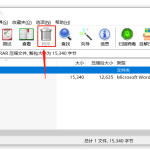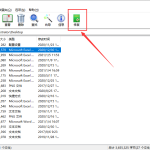WinRAR和7-Zip主要区别在于支持的压缩格式和用户界面。WinRAR支持RAR和ZIP格式,提供图形界面和一些高级功能,如密码保护和自解压压缩包。7-Zip是免费开源软件,支持多种格式,包括其自有的高压缩率格式7z,界面更为简洁。两者都提供命令行工具,但7-Zip在压缩效率和软件成本上具有优势。

压缩格式和兼容性
支持的压缩格式比较
- WinRAR支持格式:WinRAR主要支持RAR和ZIP格式,同时也能够处理其他多种格式,如 CAB, ARJ, LZH, TAR, GZ, ACE, UUE, BZ2, JAR, ISO, Z, 7-Zip 等。RAR格式特别为WinRAR优化,提供了更高的压缩率和速度。
- 7-Zip支持格式:7-Zip支持的压缩格式范围更广,包括其专有的7z格式,以及其他常见格式如 XZ, BZIP2, GZIP, TAR, ZIP 以及 WIM等。7z格式特别著名于其高压缩率。
- 格式兼容性:尽管两者都支持ZIP格式,7-Zip的7z格式在压缩率和效率上通常优于WinRAR的RAR格式,但RAR格式更广泛被使用,尤其在Windows环境下。
跨平台使用和兼容性问题
- WinRAR的平台兼容性:WinRAR主要面向Windows用户,虽然也有Linux和Mac OS的命令行版本,但在这些平台上的图形界面支持不如Windows版全面。
- 7-Zip的平台兼容性:7-Zip作为开源软件,提供了包括Windows, Linux, Mac的更广泛支持。尽管其官方版本主要是为Windows设计,但社区支持的版本使其在其他平台上也能良好运行。
- 文件交换和共享:在跨平台环境中,ZIP格式因为其广泛的支持和兼容性,成为更佳的选择。然而,使用RAR或7z格式时,可能需要考虑目标平台是否支持解压这些格式。
用户界面和操作便利性
图形用户界面的设计差异
- WinRAR的界面设计:WinRAR提供一个传统的Windows风格界面,包括菜单栏、工具栏和状态栏。它的用户界面简洁直观,易于新手上手,同时也为高级用户提供了丰富的配置选项。
- 7-Zip的界面设计:7-Zip的图形用户界面较为简洁,主要突出功能性,缺少一些视觉引导,可能需要用户有一定的学习曲线来熟悉。界面元素较少,看起来更加简洁,但有时可能不如WinRAR直观。
- 自定义和灵活性:WinRAR允许用户通过设置更改界面布局和主题,而7-Zip的自定义选项较少,重点放在功能上,界面风格比较固定。
操作便利性和用户体验
- 易用性对比:WinRAR的操作便利性较好,特别是对于不熟悉压缩软件的用户,其图形界面提供的直接指导和帮助可以快速上手。7-Zip虽然功能强大,但其界面和操作对新用户来说可能不够友好。
- 任务执行效率:在执行常规压缩和解压任务时,WinRAR的响应时间通常较快,用户界面更新也更及时,给用户以更流畅的体验。而7-Zip在处理大文件或复杂任务时,虽然效率很高,界面反应可能稍慢。
- 功能访问和支持:WinRAR在功能访问方面做得较好,常用功能如添加、提取、测试、修复等都可以通过主界面快速访问。7-Zip虽然提供了强大的命令行支持,但在图形界面中某些高级功能的访问可能不够直观。
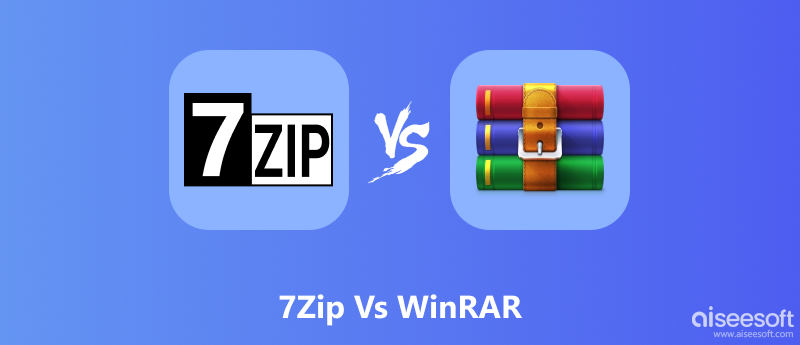
压缩效率和速度
压缩和解压速度的比较
- WinRAR的速度性能:WinRAR在压缩和解压速度上表现良好,特别是处理RAR格式文件时。其优化算法能够快速处理中到大型文件,同时维持系统资源的合理使用,不会过度占用CPU或内存。
- 7-Zip的速度表现:7-Zip在压缩大文件或使用7z格式时,尤其显示出其效率。虽然在某些情况下7-Zip的压缩过程可能稍长,但它通常提供更好的压缩率,这在长远来看节省了存储空间和可能的传输时间。
- 速度与设置的关系:两者的速度表现也受到压缩设置的影响,如压缩级别和使用的压缩算法。高级压缩设置可能增加压缩时间,但提高压缩效率和文件的最终压缩大小。
压缩率对比分析
- 基本压缩率比较:在默认设置下,7-Zip的7z格式通常提供比RAR或ZIP格式更高的压缩率。这使得7-Zip在需要大幅度减少文件大小的场景中特别有用,如备份大量数据或优化存储空间。
- 格式影响:WinRAR的RAR格式虽然在压缩率上通常略低于7-Zip的7z格式,但在兼容性和速度上有其优势,尤其是在广泛使用Windows的环境中。
- 应用场景的影响:选择哪种工具和格式,往往取决于具体的应用场景。例如,对于日常文件压缩和分享,WinRAR提供足够的压缩率和更快的速度,而对于需要极端压缩文件的情况,7-Zip的7z格式则是更优选择。
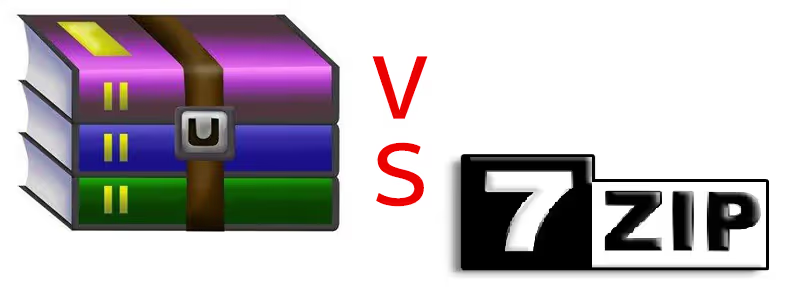
高级功能和扩展性
密码保护和文件加密选项
- WinRAR的加密功能:WinRAR提供了强大的加密选项,支持256位AES加密,这可以有效地保护压缩文件不被未授权访问。用户可以在创建压缩文件时设置密码,选择加密文件名称以进一步增强安全性。
- 7-Zip的加密选项:7-Zip同样支持256位AES加密,并且在创建压缩文件时允许用户设置密码。与WinRAR类似,7-Zip也提供了加密文件名称的选项,以保护文件的隐私。
- 功能比较:尽管两者都提供高级加密功能,但在用户界面和操作的便捷性上可能有所不同。WinRAR的用户界面在设置密码和加密选项时可能更直观一些,而7-Zip则更多地依赖于菜单和对话框进行设置。
自解压和多卷压缩功能
- WinRAR的自解压功能:WinRAR允许用户创建自解压格式的压缩文件,这种格式特别适合在无需安装任何压缩软件的情况下分发文件。用户可以选择自解压模块,并设置自定义图标和界面,使其更适合商业软件分发。
- 7-Zip的自解压支持:7-Zip也支持创建自解压文件,特别是在使用7z格式时。用户可以在压缩时选择生成自解压档案,并简单定制安装界面。
- 多卷压缩:两者都支持多卷压缩,这允许将大文件分割为多个较小的部分,便于存储在有大小限制的媒体上或进行网络传输。WinRAR和7-Zip在这一功能上提供了相似的灵活性和控制,用户可以自定义每个卷的大小。

成本和授权模式
软件成本和使用许可
- WinRAR的许可政策:WinRAR是商业软件,提供40天的免费试用期,之后用户需要购买许可证以继续使用。许可证的费用取决于许可数量,提供个人和企业解决方案。购买后,用户获得软件的完整功能以及未来更新。
- 7-Zip的成本优势:作为开源软件,7-Zip完全免费,无需支付任何费用就可以使用其全部功能,包括商业用途。用户可以自由下载、使用、修改甚至重新分发软件,而不受任何许可限制。
- 授权细节对比:WinRAR的商业授权提供了客户支持和软件更新保障,这对企业用户尤其重要。相比之下,7-Zip虽然没有官方的客户服务支持,但其广泛的用户社区和开放的开发模式确保了软件的持续更新和问题解决。
开源与商业软件的权益
- 开源软件的优势:7-Zip作为开源软件,提供了高度的透明度和自定义能力。用户可以根据自己的需要修改代码,或利用社区的力量寻求帮助和功能增强。这种模式促进了技术共享和创新。
- 商业软件的保障:WinRAR作为商业软件,通过售卖许可证获得资金支持,这使得开发团队能够提供持续的技术支持和软件更新。对于需要稳定支持和服务保障的企业用户而言,这是一个重要的考虑因素。
- 权益考量:选择开源还是商业软件,用户需要考虑自身的技术能力、支持需求以及预算限制。企业可能偏向选择商业软件以获得全面的技术支持,而个人用户或小型开发团队可能更倾向于使用免费且灵活的开源解决方案。
WinRAR支持哪些压缩格式?
WinRAR支持广泛的压缩格式,包括RAR, ZIP, CAB, ARJ, LZH, TAR, GZip, UUE, ISO, BZIP2, Z, 7-Zip等。
7-Zip的压缩效率如何?
7-Zip以其专有的7z格式提供非常高的压缩率,通常比其他压缩工具如WinRAR提供的RAR或ZIP格式更高效,尤其在压缩大文件时。
WinRAR和7-Zip在授权和成本方面的主要差异是什么?
WinRAR是商业软件,需要购买许可后才可长期使用,提供试用期限。7-Zip是开源软件,完全免费,包括商业用途,无需支付任何费用。